- 375
- 14
- CPU
- Amd athlon 1800+
- Scheda Madre
- Biostars mkgv7
- HDD
- 80 gb ide seagate
- RAM
- 256 mb sdram pc 133
- GPU
- s3 savage s4
- Audio
- integrata
- Monitor
- hitachi cm643et
- PSU
- psu 500 watt atlantis
- Case
- mod case itx
- OS
- Windows xp home edition 32 bit sp2 (ita) lite version
Se siete stufi di framerate basso nei giochi oppure semplicemente volete togliervi "uno sfizio",questa guida fa per voi.
Prima di overcloccare,bisognerebbe capire di che cosa si tratta.
Che cos'è l'overclock?
L'overclock è una modifica alla frequenza della cpu (mhz).
Un'aumento della frequenza comporta un'aumento delle prestazioni della cpu.
Aumentare troppo la frequenza causa una minore durata della batteria,oltre ad accorciare la vita alla cpu.
Per ovecloccare la cpu abbiamo bisogno:
Permessi di root (se non sapete che cosa sono: I permessi di root sono i privilegi di amministratore)
No-frills Cpu (programma per oveclock)
Naturalmente uno smartphone con android (necessaria almeno la versione 2.1).
Un Custom kernel.
Iniziamo con l'overclock
1) Scaricare da playstore No-frills cpu (per chi vuole scaricarlo da pc https://play.google.com/store/apps/details?id=it.sineo.android.noFrillsCPU&hl=it).
2) La batteria deve essere almeno al 40%
3) Aprire No-Frills cpu. Una volta aperto,si aprirà un'interfaccia dove bisogna impostare 4 valori:
A) Freq. Massima
B) Freq. Minima
C) Governor: processo di scaling delle frequenze (dalla minima alla massima)
D) I/O Scheduler: modalità di gestioni Input e output
Impostiamo i valori
Frequenze minime:
122 Mhz: Sconsigliata,utile se dovete lasciare parecchio il terminale in modalità aereo e con schermo spento.
245 Mhz: Sconsigliata,terminale con capacità scarse,poco fluido e stressa parecchio la cpu.
480 mhz: Ideale,ottimo rapporto Prestazioni/batteria,il voltaggio è identico alle frequenze più basse,la batteria durerà di più.
Frequenze massime:
Qui dovete scegliere la frequenza adatta alle vostre esigenze,ogni terminale a le proprie frequenze massime.
Se alzate troppo la frequenza la batteria avrà una durata minore e scalderà di più oltre che accorciare la vita della cpu.
600 mhz: Frequenza default.
652/691 mhz: Sono identiche tra loro.
710/729 mhz: Incremento leggermente visibile.Ottimo rapporto prestazioni/batteria.
748/787 mhz: Incremento abbastanza visibile,occhio però i consumi aumento e il terminale scalda di più.
806+ Mhz: Notevole incremento delle prestazioni,Consumo batteria eccessivo,Aumentare la frequenza minima ond'evitare freeze o riavvii del terminale.
Impostare il governor:
Impostare il governor su ondemand: Ond'evitare consumi eccessivi.
Impostare il I/O Scheduler:
Impostare il I/o Scheduler su sio/bfq (sarebbe quello default).
Ecco qui il mio terminale overcloccato
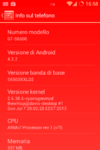
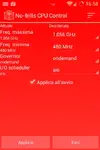
Non so perchè gli screenshot sono rossi :asd:
Prima di overcloccare,bisognerebbe capire di che cosa si tratta.
Che cos'è l'overclock?
L'overclock è una modifica alla frequenza della cpu (mhz).
Un'aumento della frequenza comporta un'aumento delle prestazioni della cpu.
Aumentare troppo la frequenza causa una minore durata della batteria,oltre ad accorciare la vita alla cpu.
Per ovecloccare la cpu abbiamo bisogno:
Permessi di root (se non sapete che cosa sono: I permessi di root sono i privilegi di amministratore)
No-frills Cpu (programma per oveclock)
Naturalmente uno smartphone con android (necessaria almeno la versione 2.1).
Un Custom kernel.
Iniziamo con l'overclock
1) Scaricare da playstore No-frills cpu (per chi vuole scaricarlo da pc https://play.google.com/store/apps/details?id=it.sineo.android.noFrillsCPU&hl=it).
2) La batteria deve essere almeno al 40%
3) Aprire No-Frills cpu. Una volta aperto,si aprirà un'interfaccia dove bisogna impostare 4 valori:
A) Freq. Massima
B) Freq. Minima
C) Governor: processo di scaling delle frequenze (dalla minima alla massima)
D) I/O Scheduler: modalità di gestioni Input e output
Impostiamo i valori
Frequenze minime:
122 Mhz: Sconsigliata,utile se dovete lasciare parecchio il terminale in modalità aereo e con schermo spento.
245 Mhz: Sconsigliata,terminale con capacità scarse,poco fluido e stressa parecchio la cpu.
480 mhz: Ideale,ottimo rapporto Prestazioni/batteria,il voltaggio è identico alle frequenze più basse,la batteria durerà di più.
Frequenze massime:
Qui dovete scegliere la frequenza adatta alle vostre esigenze,ogni terminale a le proprie frequenze massime.
Se alzate troppo la frequenza la batteria avrà una durata minore e scalderà di più oltre che accorciare la vita della cpu.
600 mhz: Frequenza default.
652/691 mhz: Sono identiche tra loro.
710/729 mhz: Incremento leggermente visibile.Ottimo rapporto prestazioni/batteria.
748/787 mhz: Incremento abbastanza visibile,occhio però i consumi aumento e il terminale scalda di più.
806+ Mhz: Notevole incremento delle prestazioni,Consumo batteria eccessivo,Aumentare la frequenza minima ond'evitare freeze o riavvii del terminale.
Impostare il governor:
Impostare il governor su ondemand: Ond'evitare consumi eccessivi.
Impostare il I/O Scheduler:
Impostare il I/o Scheduler su sio/bfq (sarebbe quello default).
Ecco qui il mio terminale overcloccato
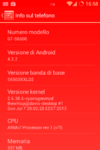
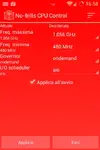
Non so perchè gli screenshot sono rossi :asd:

